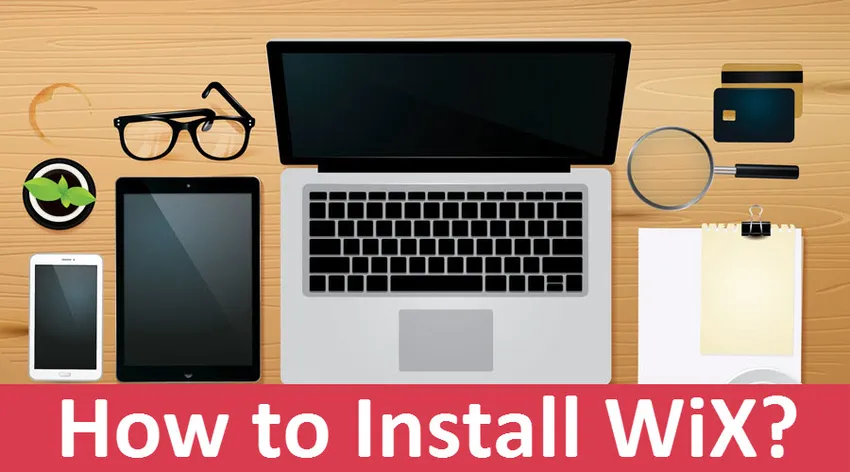
Hoe WiX op Windows te installeren
WIX staat voor Windows Installer XML is een toolset die het bouwen van Windows-installatiepakketten vanuit de broncode in XML-bestanden ondersteunt. WIX ondersteunt ook de opdrachtregel zodat ontwikkelaars de opdrachtregel kunnen integreren in het bouwproces voor het bouwen van MSI- en MSM-pakketten voor de Windows-omgeving. Met de hulp van bootstrapper beschikbaar in WiX, kunnen we setup build maken die vereisten zoals een .NET framework en andere gerelateerde software installeert die er tijdens runtime moet zijn. De WiX-softwareontwikkelingskit bevat beheerde en native bibliotheken waarmee ontwikkelaars code en toepassingen kunnen schrijven die werken met het Windows-installatieprogramma.
Stappen om WiX op Windows te installeren
Laten we de stappen bespreken die nodig zijn om WiX te installeren.
Stap 1: Om WiX op Windows te downloaden en te installeren, gaat u naar de officiële website van WiX zoals hieronder https://wixtoolset.org/releases en kiest u het aanbevolen buildnummer, hier hebben we V3.11.1 gekozen en klikken op de downloadknop.
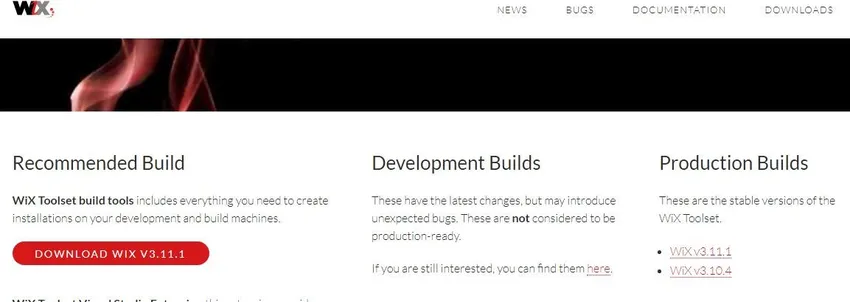
Stap 2: U wordt doorgestuurd naar de broncode in het versiebeheersysteem GIT en we moeten het juiste .exe-bestand kiezen en op downloaden klikken. Hier hebben we gekozen voor wix311.exe en klik erop en dan wordt het gedownload
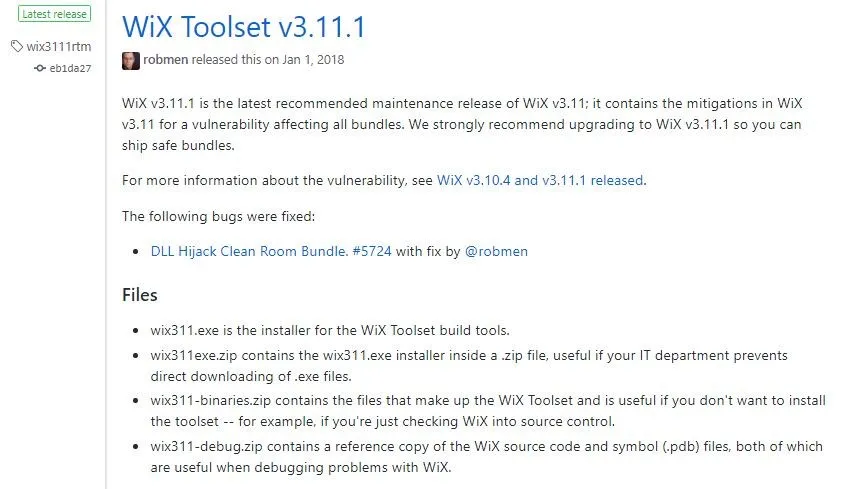
Stap 3: Klik na het voltooien van de download op het gedownloade bestand / voer het .exe-bestand uit en we hebben een foutmelding dat .NET framework 3.5.1 eerst moet worden geïnstalleerd zoals hieronder:
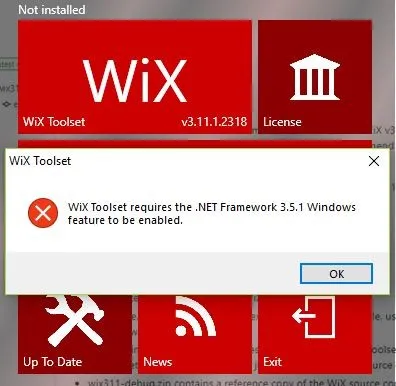
Stap 4: Nu zullen we het .NET-framework voor Windows installeren zodat we verder kunnen gaan in de installatie van WiX en typ .NET Framework 3.1.5 voor Windows in Google en klik op de eerste link zoals hieronder
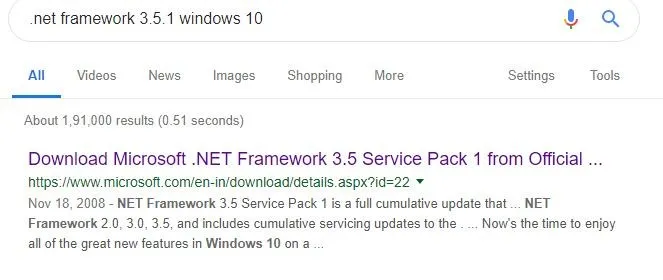
Stap 5: Selecteer nu de juiste taal en klik op de downloadknop zoals hieronder
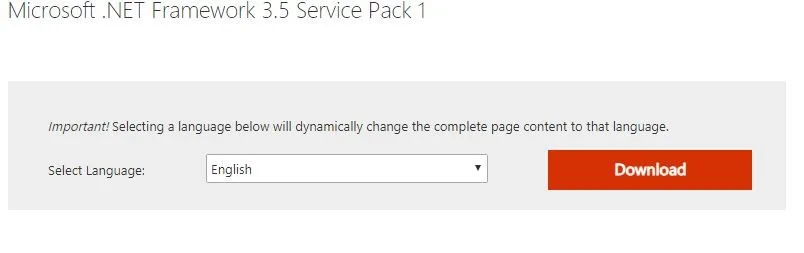
Stap 6: Nadat de download is voltooid, voert u het .exe-bestand uit, zodat het naar vereiste bestanden zoekt en de vereiste bestanden downloadt en de installatie voltooit zoals hieronder:
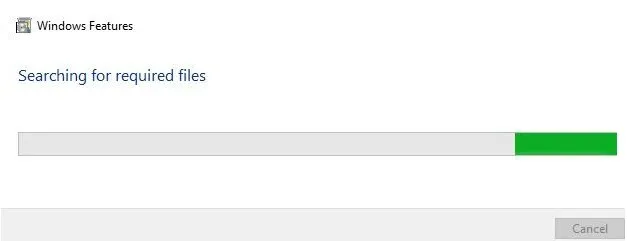
Stap 7: Om de gedownloade Windows-functies als .NET Framework 3.1.5 te installeren, moeten we Windows-functies inschakelen en dat kan als volgt:
Selecteer eerst het configuratiescherm en typ vervolgens in het configuratiescherm zoeken Windows-functies beurt en dan krijgt u de optie en klik erop en dan krijgt u zoals hieronder:
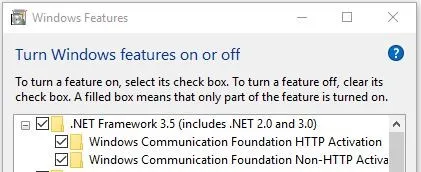
En vink de vakjes aan voor de futures die u wilt inschakelen en klik op Ok en solliciteer. Zodat de gedownloade Windows-functies worden geïnstalleerd.
Stap 8: Na de installatie van Windows-functies vereist voor Wix. Klik nu op het .exe-bestand van WiX en voer het uit en klik vervolgens op installeren en het vraagt om Ja of Nee en selecteer de optie Ja en het zal het installatieproces configureren en voltooien zoals hieronder:
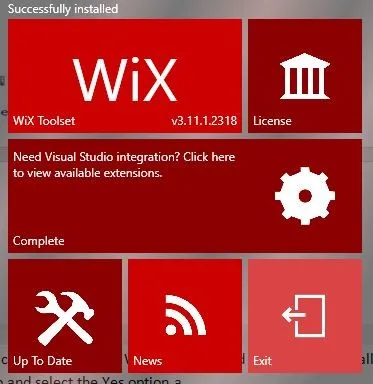
Stap 9: We hebben met succes WiX op ons Windows 10-besturingssysteem geïnstalleerd en als we de WiX-hoofdwebsite willen bezoeken, hoeft u alleen maar op de WiX-toolset in de bovenstaande afbeelding te klikken, zodat deze wordt doorgestuurd naar de WiX-hoofdwebsite http: // wixtoolset.org/
Stap 10: Als we de licentie willen bekijken en lezen, kunnen we op de licentiepagina klikken en deze wordt geopend zoals hieronder en lees de overeenkomst en de voorbeelduitvoer is als volgt:
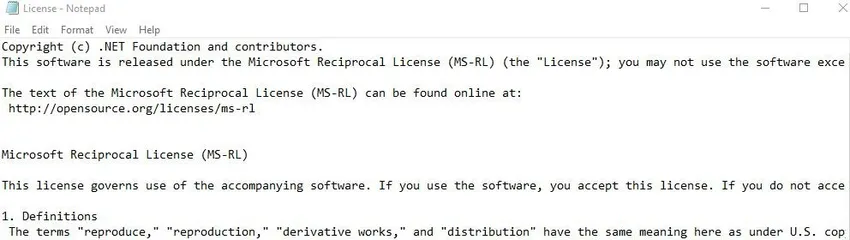
Visual Studio-integratie van WiX
- Na een succesvolle installatie van WiX op een Windows-machine, als we WiX willen configureren en integreren met de Visual Studio, moeten we de onderstaande procedure volgen: Eerst moeten we klikken op "Klik hier om beschikbare extensies te bekijken" om Visual Studio te bekijken integratie met WiX-extensies, dan wordt het omgeleid naar de WiX-downloads en releases-website en dan moeten we de gewenste visuele studio-extensie kiezen uit de beschikbare extensies zoals hieronder:
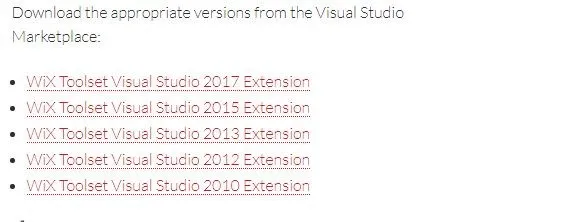
Nu hebben we de WiX Toolset Visual Studio 2017-extensie geselecteerd en vervolgens wordt deze omgeleid naar de Visual Studio-marktplaats en moeten we op downloaden klikken en installeren zoals hieronder:
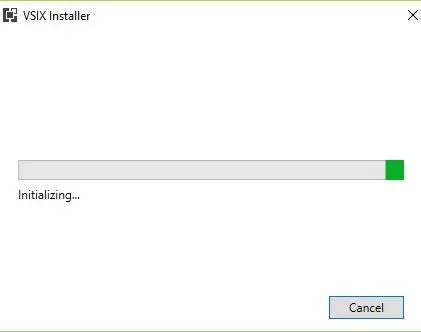
- Na een succesvolle initialisatie en het controleren van alle vereisten op het systeem die moeten worden geïnstalleerd, wordt dit weergegeven zoals hieronder en moeten we op de knop Installeren klikken zodat Visual Studio-integratie met het WiX-uitbreidingspakket wordt geïnstalleerd zoals hieronder:
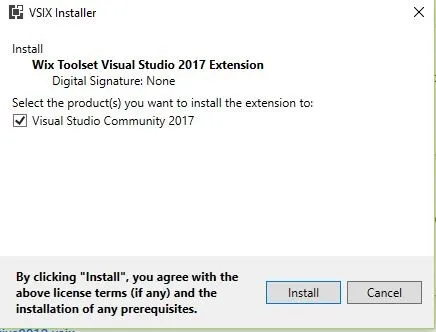
- Nadat u op de knop Installeren hebt geklikt, wordt de bestaande Visual Studio-versie op ons systeem gecontroleerd en wordt de installatie gewijzigd door de vereiste pakketten te downloaden en het Microsoft.NET.Core-pakket te installeren, WiX Toolset Visual Studio-extensie
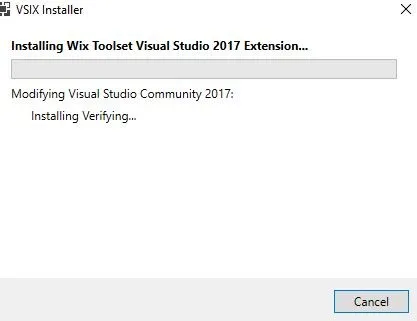
- Omdat WiX MSI-pakketten maakt, gebruikt WiX de Windows-installatie-engine, terwijl WiX op een andere manier kan worden geïnstalleerd met de Visual Studio-extensie, maar dat is niet zo goed als de originele WiX, omdat het alleen basisfuncties en veel beperkingen heeft. Het is dus beter om bij de installatie van WiX te blijven en we kunnen Visual Studio WiX-integratie gebruiken als er een vereiste is.
Hoe WiX te installeren met behulp van de opdrachtregel op Windows:
- WiX kan als volgt op Windows worden geïnstalleerd met behulp van de opdrachtregel of Power shell met behulp van de onderstaande opdracht:
Choco installeert WiX-toolset
De bovenstaande opdracht installeert de WiX-toolset op de Windows-machine met behulp van een opdrachtregel.
- WiX kan als volgt worden bijgewerkt naar de nieuwste versie op Windows met behulp van de opdrachtregel met behulp van de onderstaande opdracht:
Choco upgrade wixtoolset
De bovenstaande opdracht werkt de WiX-toolset bij naar de nieuwste versie op het Windows-platform via een opdrachtregel of Power Shell.
- Voordelen van het gebruik van het WiX-installatieprogramma is dat we de transactie, samenvoegmodules, automatisering, API's, pakketvalidatie, herstartbeheer en lokalisatie kunnen realiseren.
- Het nadeel van het WiX-installatieprogramma is vanwege de complexiteit, upgrades, opdrachtregel, architectuur, steilere leercurve, geen optie voor slepen en neerzetten en geen automatische afhankelijkheidsopname.
- WiX-toolset zal tools hebben die bronbestanden naar MSI-pakketten en hulpprogramma's converteren met documentatie.
- De votive is een Visual Studio-extensie die WiX-toolset integreert met Visual Studio en het zal WiX-projectsjablonen en Intellisense hebben.
Conclusie - Hoe WIX te installeren
Ten slotte is het een overzicht over hoe WiX op Windows te installeren met behulp van de opdrachtregel en door het uitvoerbare bestand te downloaden van de WiX-hoofdwebsite en we hebben ook gezien hoe we de WiX-toolset kunnen integreren met Visual Studio. Ik hoop dat je na het lezen van dit artikel zonder problemen WiX op je machines kunt installeren.
Aanbevolen artikelen
Dit is een handleiding voor het installeren van WiX. Hier hebben we het basisconcept, de visuele studio-integratie en verschillende stappen besproken om Wix te installeren met behulp van de Windows-opdrachtregel. U kunt ook de volgende artikelen bekijken voor meer informatie -
- Hoe Python te installeren
- Stap voor stap Installatie van WordPress
- Hoe MongoDB te installeren
- Handleiding voor het installeren van Github